ProcOff powoduje wyłączenie komputera w przypadku braku aktywności określonych procesów
ProcOff to aplikacja do monitorowania procesów dla systemu Windows, która umożliwia automatyczne wyłączanie komputera w przypadku braku aktywności w określonych procesach. Narzędzie zostało opracowane przez JSutils – twórców innych podobnych narzędzi, które omówiliśmy w przeszłości, w tym Wszystko wyłączone oraz Wyłączony. ProcOff może monitorować do trzech procesów jednocześnie i automatycznie inicjuje wyłączanie, restartowanie, wylogowywanie lub hibernację procesu, gdy procesy nie są aktywne w określonym czasie. Chociaż jest bardzo lekki i składa się z prostego interfejsu, istnieje szeroki wachlarz opcji konfiguracyjnych, które możesz ustawić zgodnie z własnymi preferencjami, w tym czas opóźnienia autoaktywacji monitoringu, interwał opóźnienia między bezczynnością procesów a procesem wyłączania oraz możliwość anulowania aktywacji wyłączenia ręcznie.
Mimo że program jest dostępny za darmo do użytku osobistego, do jego używania potrzebny jest kod rejestracyjny. Możesz zarejestrować się za darmo, wpisując swoją nazwę użytkownika, hasło i adres e-mail na stronie programisty. Po otrzymaniu wprowadź nazwę użytkownika i kod rejestracyjny do aplikacji, a następnie kliknij Zarejestruj, aby przejść do głównego interfejsu.
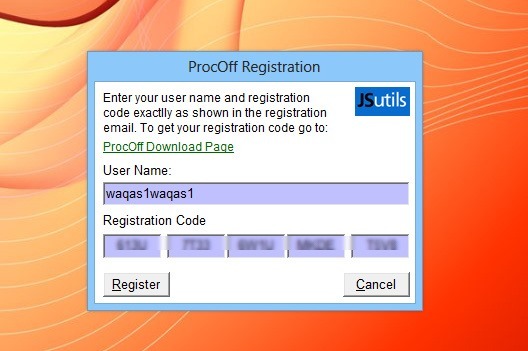
Mówiąc o interfejsie, wygląda dość prosto i na pierwszy rzut oka. W maleńkim oknie znajduje się sześć przycisków nawigacyjnych: Tekst, Konfiguruj, Aktualizuj, Resetuj, Informacje i Zakończ. Przycisk Test pomaga przetestować zastosowane ustawienia, dzięki czemu nie musisz ponownie uruchamiać ani wyłączać komputera za każdym razem, gdy chcesz skonfigurować nowe aplikacje do monitorowania i chcesz się upewnić, że wszystko jest dokładnie tak, jak powinno być. Zanim jednak do tego dojdziesz, kliknij przycisk Konfiguruj, aby uruchomić konsolę ustawień.

Konsola konfiguracji zawiera szeroką gamę opcji. Można ustawić różne parametry związane z ustawieniami aktywacji, sterowania, wyłączania i komunikacji podrzędnej. W sekcji Aktywacja możesz wprowadzić czas „Aktywuj po”, aby określić czas opóźnienia w sekundach przed inicjowanie operacji monitorowania i/lub określenie procesu „Aktywuj w”, który powinien zostać aktywowany monitorowanie. Ponadto możesz zmienić poziom dziennika (normalny, pełny, brak) i wprowadzić niestandardową nazwę i ścieżkę pliku dziennika.
Jak wspomniano wcześniej, ProcOff pozwala monitorować do trzech procesów. Wszystko, co musisz zrobić, to wprowadzić nazwę (nazwy) procesów pod kontrolą. Jeśli napotkasz kłopoty przy identyfikowaniu procesu, otwórz Menedżera zadań systemu Windows, aby zobaczyć dokładny proces, który chcesz monitorować. Aplikacja pozwala również określić czas bezczynności procesu przed zainicjowaniem wyłączenia zasilania. Możesz również określić stałe opóźnienie w tym celu. Jeśli chcesz jeszcze bardziej opóźnić operację wyłączania, po prostu użyj parametru Shutdown Time. Dostęp do pliku dziennika wszystkich poprzednich operacji zamykania można uzyskać, klikając przycisk Wyświetl dziennik. Wreszcie, aby przywrócić wszystkie ustawienia do domyślnych ustawień fabrycznych, masz przycisk Przywróć. Kliknięcie Zapisz pozwala na zastosowanie aktualnych zmian. Program może być również używany na zdalnym komputerze, instalując go jako program podrzędny. Wszystkie ustawienia związane z urządzeniem podrzędnym można skonfigurować w obszarze Komunikacja podrzędna.

ProcOff działa zarówno w 32-bitowych, jak i 64-bitowych wersjach systemów Windows XP, Windows Vista, Windows 7 i Windows 8.
Pobierz ProcOff
Poszukiwanie
Najnowsze Posty
PhotoFiltre: kompleksowe narzędzie do retuszowania obrazów z obsługą partii
Omówiliśmy niektóre bardzo lekkie, ale przydatne edytory obrazów, t...
Jak wykreślić dane na mapie świata
Jeśli masz mnóstwo danych, najlepszym sposobem ich prezentacji jest...
FileThin NTFS oszczędza miejsce na dysku w systemie plików NTFS
Jeśli korzystasz z systemu operacyjnego obsługującego NTFS, miejsce...



